CAD绘制中心轴线的方法
返回CAD绘制中心轴线的方法
在使用CAD软件时,有时候需要绘制中心轴线,在绘制中心轴线的时候需要设置线型才能绘制,下面小编就给大家介绍在CAD绘制中心轴线的具体操作方法,感兴趣的小伙伴可以一起来看看。
1.首先打开CAD绘图软件,进入CAD绘图界面,在顶部工具栏中,找到【线型控制】选项,在其下拉菜单中点击【添加线型】选项,如图所示。
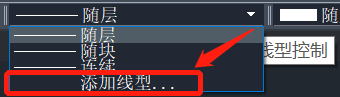
2.在弹出的【添加线型】设置窗口中,选择我们需要线型,然后点击【确定】,如图所示。
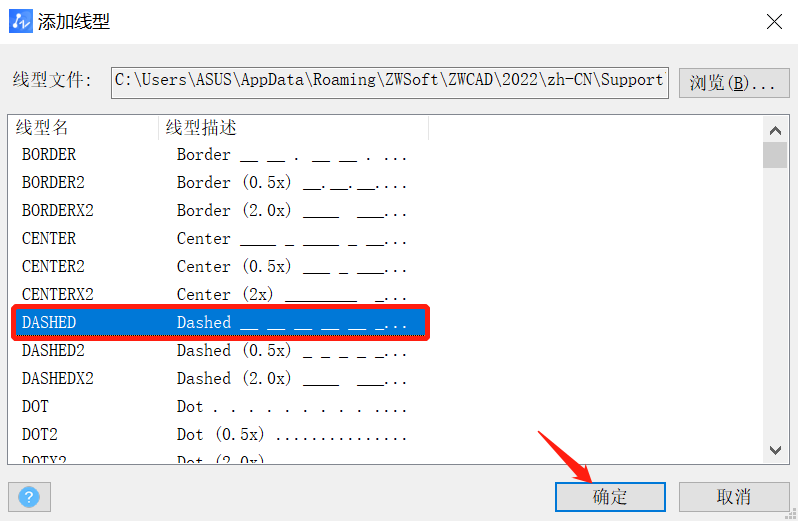
3.回到绘图界面,在【线型控制】里选择我们刚刚加载添加的线型,然后在左侧工具栏中找到直线命令,如图所示。
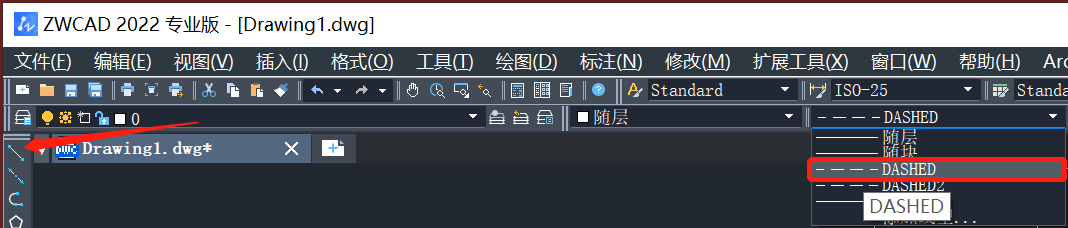
4.使用直线命令绘制相互垂直的交叉线,这样我们完成绘制中心轴线,如图所示。
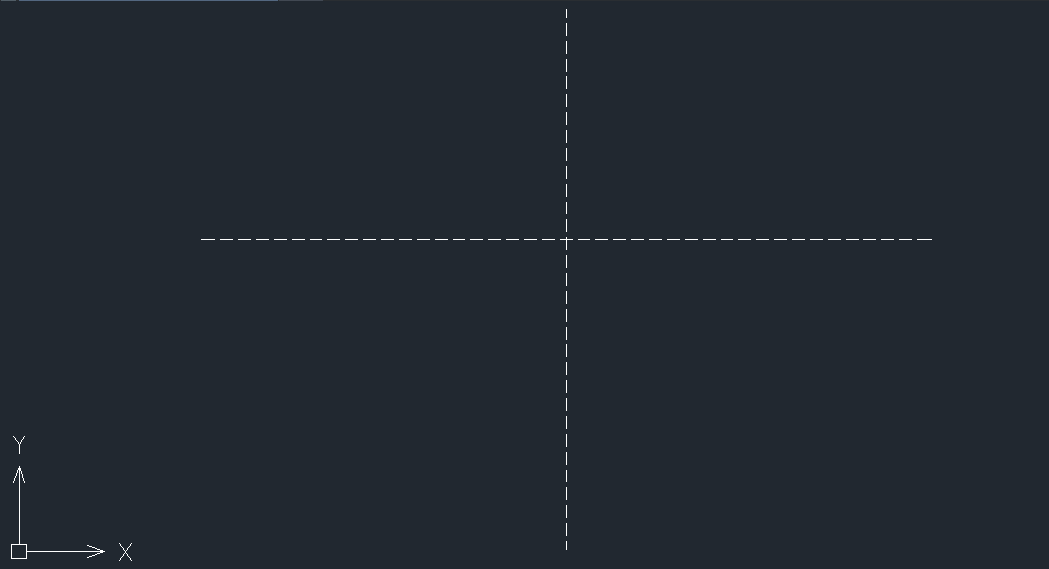
以上就是关于CAD如何绘制中心轴线的具体操作方法,希望能帮到大家。更多CAD资讯敬请关注中望CAD官网,小编将持续更新推送,丰富教程内容不要错过哦。
推荐阅读:CAD怎样设置双线宽度?
推荐阅读:CAD怎么找到半圆的圆心?



























